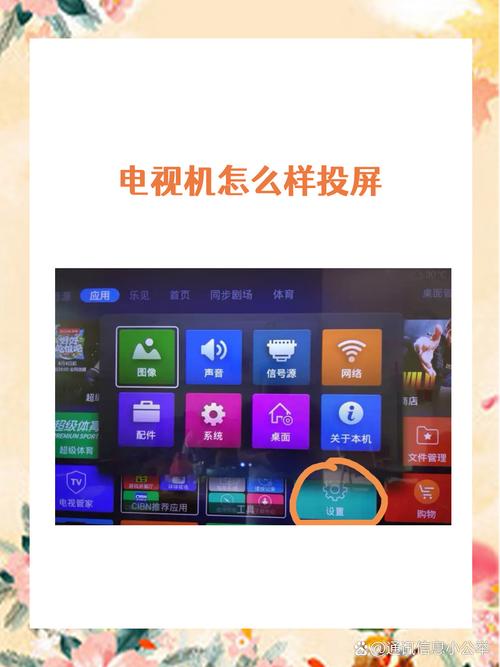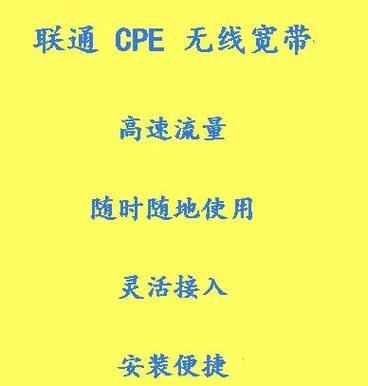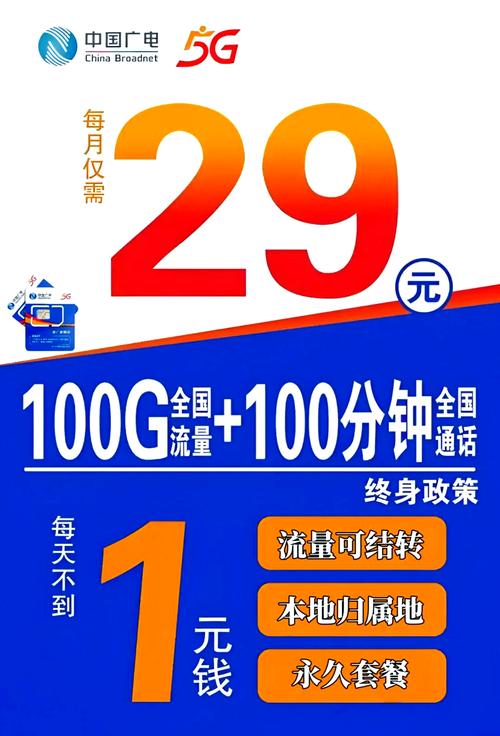家庭宽带如何安装?如何通过网线上网?
作者: 时间:2025-06-13 01:10:08 阅读:
稳定高效的连接之道
在无线网络无处不在的今天,很多人可能忽略了有线连接的价值,对于追求稳定高速、低延迟的网络体验——无论是激烈的在线游戏、流畅的4K视频会议,还是大文件的高速传输——一根可靠的网线连接,仍然是家庭网络环境中不可或缺的基石。
第一步:连接前的必要准备
- 确认宽带开通: 确保家庭宽带服务已完成安装并激活,运营商会提供一台关键设备:光猫(ONU),这是将光纤信号转换为电信号的核心网关。
- 核心设备:路由器:这是家庭网络的核心枢纽,它负责将来自光猫的宽带信号分配给家中的各个有线或无线设备,请确认路由器状态良好。
- 网线(双绞线): 选择符合标准(推荐Cat 5e或Cat 6等级)的成品网线,观察水晶头(RJ45接口),确保8根金属触点排列整齐、无氧化或损坏,网线长度根据实际布线距离选择,避免过度弯折或强力拉扯。
- 设备网卡: 台式电脑、笔记本电脑、智能电视、游戏主机等需要接入网络的设备,必须具备可用的以太网接口(RJ45端口),大部分现代设备都已集成此接口。
第二步:精准连接,构建家庭网络
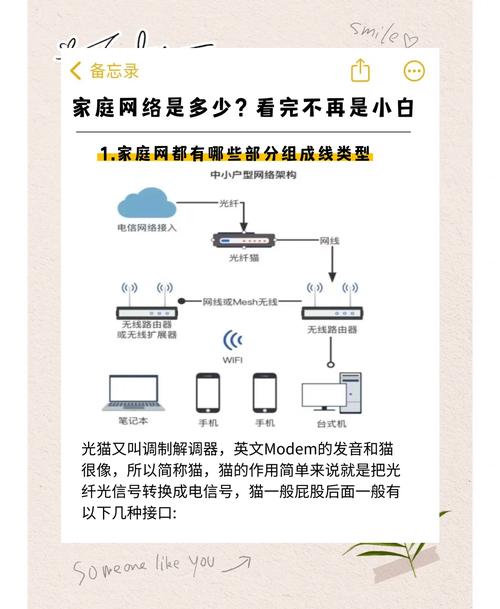
-
光猫与路由器的连接:
- 找到光猫背面标有 “LAN” 字样的端口(通常是黄色接口)。
- 将网线一端牢固插入光猫的 LAN 端口。
- 找到路由器背面单独列出的、颜色常不同的 “WAN” 口(或标注为“Internet”)。
- 将网线另一端插入路由器的 WAN 口,此步骤至关重要,错误连接(如插入LAN口)将导致无法上网。
-
设备与路由器的连接:
- 在路由器背面找到多个标有 “LAN” 的端口(通常为灰色或黑色)。
- 取另一根网线,一端插入路由器的任意一个 LAN 口。
- 将网线的另一端,插入您需要上网的设备(如电脑、电视)的 以太网接口。
-
通电与启动:
- 依次接通光猫、路由器以及目标设备的电源。
- 耐心等待设备启动完成(通常1-3分钟),观察设备指示灯状态趋于稳定(如光猫的PON/注册灯常亮,路由器的WAN口灯和对应LAN口灯常亮或闪烁)。
第三步:配置与验证,畅享网络
- 自动获取IP(推荐): 现代操作系统(Windows, macOS, 主流电视/游戏系统)默认设置为“自动获取IP地址”和“自动获取DNS服务器地址”,连接网线后,系统会自动从路由器获取所需网络配置,无需手动干预。
- 手动配置(特殊需求): 仅在网络管理员要求下进行,需在设备网络设置中输入指定的IP地址、子网掩码、网关(即路由器LAN口IP,常见为192.168.1.1或192.168.0.1)和DNS服务器地址,操作不当可能导致无法上网。
- 验证连接:
- 观察图标: 电脑或电视任务栏/状态栏的网络图标应显示有线连接且无警告符号(如黄色感叹号)。
- 访问网页: 打开浏览器,尝试访问百度(www.baidu.com)或其他常用网站。
- 检查IP: 在电脑命令提示符(CMD)输入
ipconfig,或在网络设置中查看,确认获取到的IP地址属于路由器分配的网段(如192.168.1.X),且默认网关指向路由器地址。
常见问题诊断:快速恢复网络
-
指示灯异常:
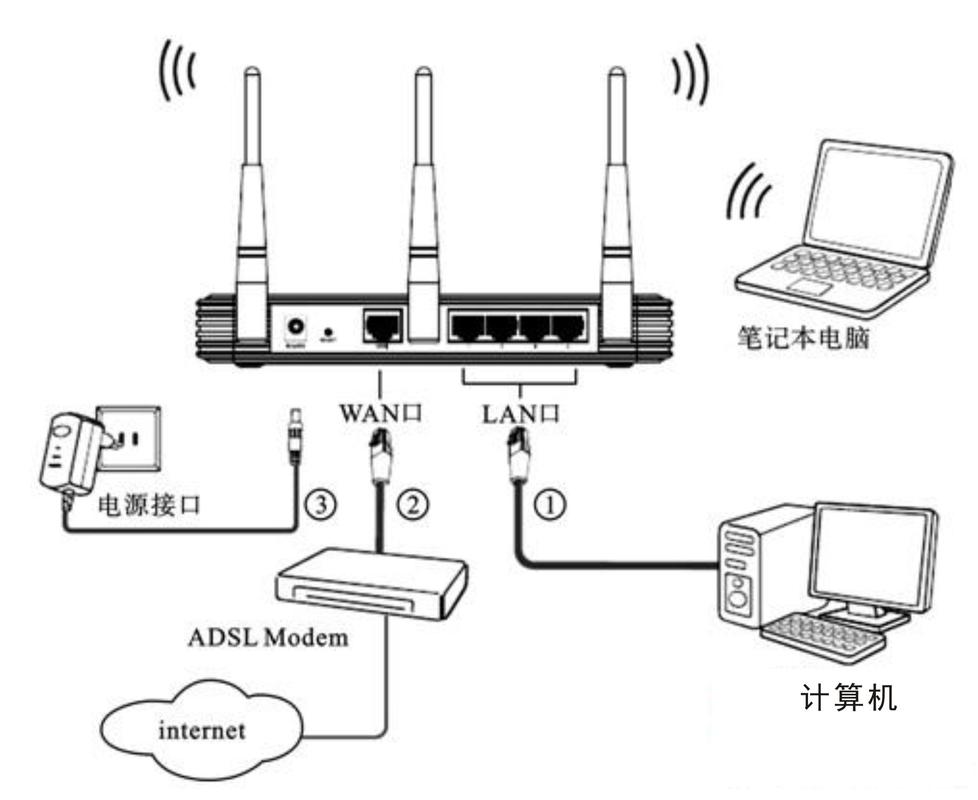
- 光猫PON/注册灯不亮/闪烁:联系宽带运营商,检查光纤线路或后端服务状态。
- 路由器WAN口灯不亮:检查连接光猫LAN口与路由器WAN口的网线是否插紧、网线是否损坏,尝试更换网线或路由器WAN口。
- 路由器LAN口灯不亮/设备网口灯不亮:检查连接设备与路由器LAN口的网线两端是否插紧、网线是否损坏、设备网卡是否启用(在设备网络设置中查看),尝试更换网线或路由器LAN口。
-
能获取IP但无法上网:
- 重启大法: 依次关闭设备、路由器、光猫电源,等待1分钟后,先开光猫,待稳定后开路由器,最后开设备,这是解决临时性故障的有效方法。
- 检查路由器状态: 登录路由器管理界面(地址通常是192.168.1.1或192.168.0.1,用户名密码见设备标签或说明书),查看WAN口状态是否显示“已连接”并获取到公网IP,若显示断开或PPPoE拨号失败,检查宽带账号密码是否在路由器中设置正确(部分光猫已拨号则路由器选“动态IP”)。
- DNS问题: 在设备网络设置中,尝试将DNS服务器手动设置为公共DNS,如阿里云的
5.5.5和6.6.6,或腾讯的29.29.29,这能解决因默认DNS解析失败导致的无法访问网站问题。 - 防火墙/安全软件: 暂时禁用设备上的防火墙或第三方安全软件,测试是否是其拦截了网络连接。
- 联系运营商: 排除以上原因后,致电宽带运营商客服,确认线路或账户状态是否正常。
网线连接的优势:值得信赖的稳定
- 超低延迟: 在线游戏、实时交易、视频通话等场景下,有线连接提供毫秒级的响应速度,远优于无线。
- 极致稳定: 不受墙壁阻隔、邻居Wi-Fi干扰、微波炉等电器影响,连接坚如磐石,不掉线不卡顿。
- 高速保障: 高质量网线(Cat 5e以上)轻松支持千兆(1Gbps)甚至万兆(10Gbps)带宽,充分利用高速宽带套餐。
- 安全可靠: 有线传输不易被外部设备直接窃听,物理接触安全性更高。
个人观点
在无线技术飞速发展的今天,我依然认为在家庭网络环境中预留并合理利用有线连接端口是明智之举,一根优质的网线,成本低廉却能在关键时刻提供无与伦比的可靠性和性能保障,尤其在书房、客厅电视柜、游戏主机旁等固定设备位置,优先部署网线,是对高质量网络体验最基础也是最有效的投资,稳定的连接,始终是畅享数字生活的首要前提。
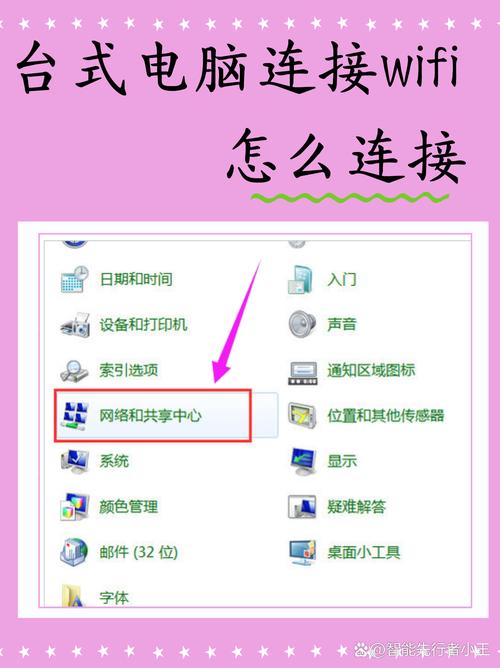
标签: